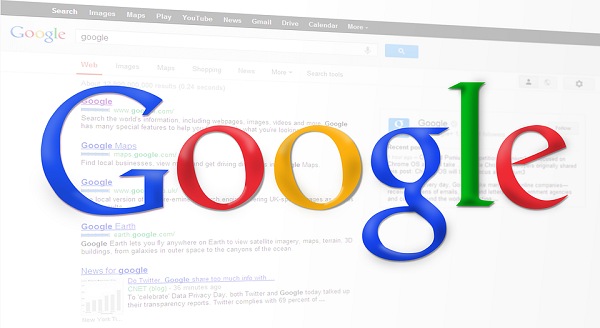Quand un internaute surfe sur le net au moyen d’un navigateur web, ce dernier« stocke » des informations via une mémoire cache, et cela, sans que l’utilisateur ne le remarque. Si les avantages sont non-négligeables, il existe néanmoins des inconvénients liés à ce stockage d’informations.
D’un côté, si vous vous rendez sur un même site web à plusieurs reprises, il est certain que le temps de chargement va être réduit grâce aux informations contenues dans le cache. En d’autres termes, le chargement de données ne se fera plus depuis le serveur, mais de votre PC. D’un autre côté, si vous passez d’un site à un autre, cela aura l’effet inverse. Dans ce cas, l’effacement du cache va contribuer à améliorer l’expérience de la navigation. Cette opération peut aussi par exemple s’avérer très utile pour la mise à jour d’un site internet ou tout simplement dans l’optique de faire disparaitre vos renseignements personnels. Et si vous utilisez des applications ou logiciels, vider le cache va grandement faciliter leur fonctionnement. Pour vous venir en aide, voici donc un petit guide qui vous indiquera les différentes manipulations à réaliser afin d’effacer le cache de Google Chrome. Pour cela, vous avez à votre disposition deux moyens possibles : soit vous vous servez des raccourcis clavier ou bien vous allez procéder via le menu du navigateur.
1) Vider le cache en utilisant le menu du navigateur
Primo, ouvrez votre navigateur Google Chrome. Une fois que c’est fait, cliquez au niveau des 3 points verticaux qui se situent en haut à droite. Ensuite, vous devez cliquer sur « Plus d’outils » et puis tout de suite après « Effacer les données de navigation ». Là, 3 options vous seront proposées et c’est à vous de cocher celles que vous souhaitez. La première option qui s’affiche c’est « Images et fichiers en cache », la seconde concerne les « Cookies et autres données de site » et la dernière affiche « Historique de navigation ». Dès lors que vous avez coché les options de vos choix, il ne vous reste plus qu’à les valider en appuyant sur « Effacer les données », un bouton placé juste en bas.
2) Effacer le cache grâce aux raccourcis clavier
Au cas où vous trouveriez que le fait d’utiliser les paramètres du navigateur prend trop de temps, vous pouvez toujours recourir aux raccourcis clavier. Vous gagnerez ainsi quelques minutes ! De ce fait, afin d’ouvrir rapidement la fenêtre Cache et Cookies, vous devez appuyer simultanément sur les touches suivantes à savoir Ctrl + Maj + Suppr. Choisissez le cache à vider et n’oubliez surtout pas de valider en cliquant sur « Effacer les données ». Un autre raccourci vous donne la possibilité de supprimer le cache de la page en cours d’utilisation. Mais il est à souligner que ce raccourci n’est pas le même pour tous les systèmes d’exploitation. Si vous privilégiez le système d’exploitation Mac, il vous faut appuyer sur les touches ⌘ + Maj + R. Vous avez plutôt l’habitude de travailler sous Windows ? C’est simple, réalisez la combinaison ci-après Ctrl + F5 ou bien Ctrl + Maj + R. Et au cas où votre système serait Linux, le raccourci à effectuer va se composer des touches Maj + Ctrl + R.
Il existe également une autre façon de procéder qui fonctionne, quel que soit le système d’exploitation. Pour cela, vous n’avez qu’à appuyer sur le bouton dédié afin d’actualiser la page et maintenir en même temps la touche Maj.
Il est à noter qu’en exécutant cette manipulation, vous allez vider uniquement le cache de la page sur lequel vous vous situez. Le cache des autres pages que vous avez consultées auparavant ne sera pas concerné !
Bref, l’effacement de cache de votre navigateur web et en l’occurrence Google Chrome vous dépannera sans nul doute à un moment donné. Et surtout si vous rencontrez un souci au niveau de l’affichage d’un site par exemple. Les manipulations ne sont pas compliquées et les raccourcis vous offrent la possibilité d’effacer le cache d’un site internet spécifique sans être obligé d’effacer l’ensemble du cache de Google Chrome. Ce qui peut être très pratique. Dans le cas où votre site se confronterait à un problème, mais qu’en dépit de l’effacement du cache, vous constatez malheureusement que rien n’a changé, le mieux, c’est de recourir aux services d’un professionnel. Vous pouvez par exemple vous adresser à un développeur travaillant dans une agence web ou société offshore pour vous tirer d’affaire !